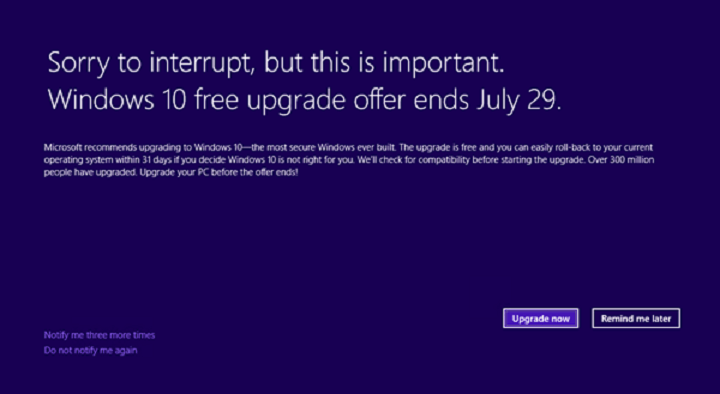Mnoho používateľov systému Windows 7, ktorí sa pokúsili stiahnuť a nainštalovať aktualizácia KB4338818 narazil na nepríjemný chybový kód, ktorý im bránil v získaní aktualizácie. Pokiaľ si nemôžete nainštalovať KB4338818 do svojho počítača z dôvodu chyba 80073701, nie si sám.
Vlákno fóra, kde sa používatelia prvýkrát sťažovali na tento problém, už získalo niekoľko stoviek zobrazení. To naznačuje, že tento problém s inštaláciou aktualizácie ovplyvňuje pomerne veľký počet používateľov. Tu je návod, ako jeden používateľ popisuje túto problematiku:
Kód chyby aktualizácie Windows 80073701 počas inštalácie súhrnnej mesačnej kvality zabezpečenia 2018-07 pre Windows 7 pre systémy na platforme x86 (KB4338818)
Inštalácia sa nepodarí opakovane. Pomocník systému Windows hovorí, že kód chyby bol rozpoznaný. Zdá sa, že webové stránky technickej podpory spoločnosti Microsoft nie sú užitočné. Každý problém sa týka sieťového adaptéra. Vie niekto, prečo sa v tejto aktualizácii vyskytne táto chyba a aké je riešenie?
Zástupcovia podpory spoločnosti Microsoft, bohužiaľ, musia prísť s riešením na opravu chyby 80073701. Na základe našich skúseností s riešením problémov sa vám pokúsime ponúknuť niekoľko riešení, ako tento problém vyriešiť. Dúfajme, že niektoré z nižšie uvedených návrhov budú užitočné:
-
Spustite Poradcu pri riešení problémov s aktualizáciami:
- Spustite Ovládací panel> do vyhľadávacieho poľa zadajte výraz „vyriešiť problém“> vyberte položku Riešenie problémov
- Na ľavej table kliknite na Zobraziť všetko, čím zobrazíte zoznam všetkých nástrojov na riešenie problémov dostupných v systéme Windows 7

- Teraz vyberte a spustite Poradcu pri riešení problémov so službou Windows Update.
-
Odstráňte priečinok Distribúcia softvéruV tomto priečinku sa dočasne ukladajú všetky údaje a súbory aktualizácií systému Windows. Nezabudnite, že ak s týmto priečinkom nie je niečo v poriadku, nebudete môcť nainštalovať najnovšie aktualizácie. Odstránenie priečinka Distribúcia softvéru vám môže pomôcť problém vyriešiť:
- Spustite príkazový riadok (správca).
- Zadajte nasledujúce príkazy a po každom stlačte kláves Enter:
- net stop wuauserv
- čisté stop bity
- premenovať c: windowsSoftwareDistributionSoftwareDistribution.bak
- čistý štart wuauserv
- čisté štartovacie bity
- Spustite službu Windows Update a skontrolujte zmeny.
-
Spustite nástroj Kontrola systémových súborov (SFC.exe)
- Spustite príkazový riadok> zadajte príkaz sfc / scannow> stlačte kláves Enter.
- Po dokončení skenovania> skúste znova nainštalovať aktualizácie.
Ďalšie informácie o tom, ako vyriešiť problémy s aktualizáciou systému Windows 7, nájdete tu tejto príručky. Dajte nám vedieť, ktoré riešenie pre vás fungovalo.
SÚVISIACE PRÍBEHY KONTROLY:
- 3 z najlepších softvérov na dobrú opravu chýb systému Windows 7
- Vyskúšajte tento koncept systému Windows 7 2018 Edition: Bude sa vám páčiť